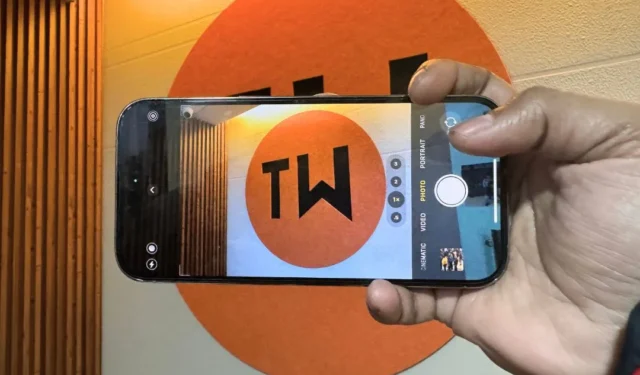
iPhones kameraer er rost for deres exceptionelle fotografering. Det kræver dog nogle færdigheder at få fantastiske billeder. Men det kan være svært, hvis du oplever, at kameraet på iPhonen ikke fokuserer ordentligt. Du kan bemærke slørede billeder, mens du bruger kameraet , kæmper for at fokusere, mens du klikker på de friske. Vi vil levere løsninger til at hjælpe dig med at løse fokuseringsproblemet på iPhones kamera.
1. Grundlæggende kontrol
Inden vi dykker ned i de vanskelige løsninger, kan du tjekke de simple løsninger først. Hvis du allerede har testet et af de følgende fejlfindingstrin, kan du springe til næste afsnit.
- Genstart iPhone: Du kan genstarte din iPhone for at give den et nyt tag. Dette vil hjælpe med at fjerne enhver behandling, der kører i baggrunden, eller softwarefejl.
- Rengør objektivet: Med tiden kan din iPhone tiltrække noget støv, snavs og pletter. Det gør det sværere for kameraet at fokusere på et motiv og resulterer ofte i et sløret eller mindre skarpt billede. Vi vil anbefale en mikrofiberklud sammen med noget isopropylalkohol til at rense linserne på bagsiden af iPhone.

- Udskift din kameralinse: Under rengøringen, hvis du bemærker ridser på kameralinserne, kan din iPhone kæmpe for at fokusere. I så fald kan du overveje at besøge et Apple-autoriseret servicecenter for at udskifte kameralinsen.
- Fjern tilbehør: Overvej at fjerne alt tilbehør , såsom linsebeskyttere, bagcover, film eller magnetiske linser, da de muligvis ikke er korrekt justeret eller samler snavs eller pletter. Det kan forstyrre kameraets evne til at fokusere korrekt.

- Forbedre omgivende belysning: Når lyset er dårligt, vil iPhones kamera kæmpe for at fokusere på et motiv.
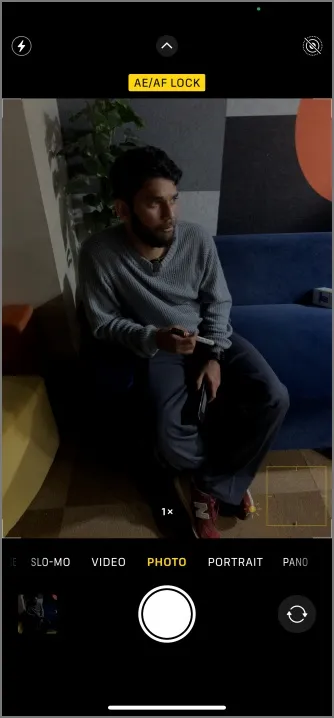
2. Skift kameratilstand frem og tilbage
Til tider fungerer selv de mest vanvittige ting på filerne som at skifte mellem bag- og frontkameraet. Flere brugere rapporterede på reddit , at skifte mellem iPhones front- og bagkamera for at få orden i fokus. For eksempel kan du skifte mellem foto-, video- eller portrættilstand. Dette er dog ikke en permanent løsning, og du skal muligvis gentage dette trin nu og da.
3. Prøv manuel fokus
Hvis dit iPhone-kamera ikke kan fokusere automatisk, prøver du manuel fokusmetode. Ret dit kamera mod motivet, og tryk på skærmen, indtil AF-lås (autofokuslås) dukker op. I mellemtiden kan du også justere lysene, hvis du klikker på billeder indendørs.
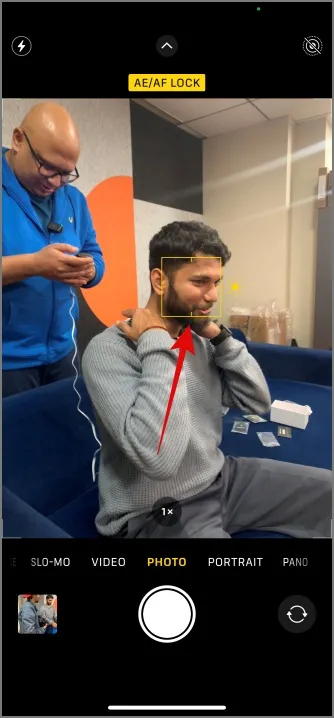
4. Tredjeparts apps ikke kompatible
Når du prøver at tage et billede direkte fra kameragrænsefladen til Instagram-, Snapchat- eller WhatsApp-apps, kan det føre til fokuseringsproblemer. I et sådant scenarie skal du opdatere eller geninstallere appen for at løse fokusproblemet.
Hvis det ikke løser problemet, skal du bruge din standardkamera-app på din iPhone til at tage billedet og derefter uploade det direkte til dine foretrukne sociale medier, dokumenter eller andre apps.
5. Se efter iOS-opdatering
Har du tjekket efter iOS-softwareopdateringen ? At køre ældre iOS-version betyder, at kameraappen også er gammel og kan have nogle fejl. Med den nyeste kamera-app i iOS-versionen kan du nyde en effektiv klikoplevelse og også prøve nye funktioner. For at opdatere iOS på din iPhone skal du navigere til Indstillinger > Generelt > Softwareopdatering og klikke på knappen Installer nu, hvis opdateringen er tilgængelig.
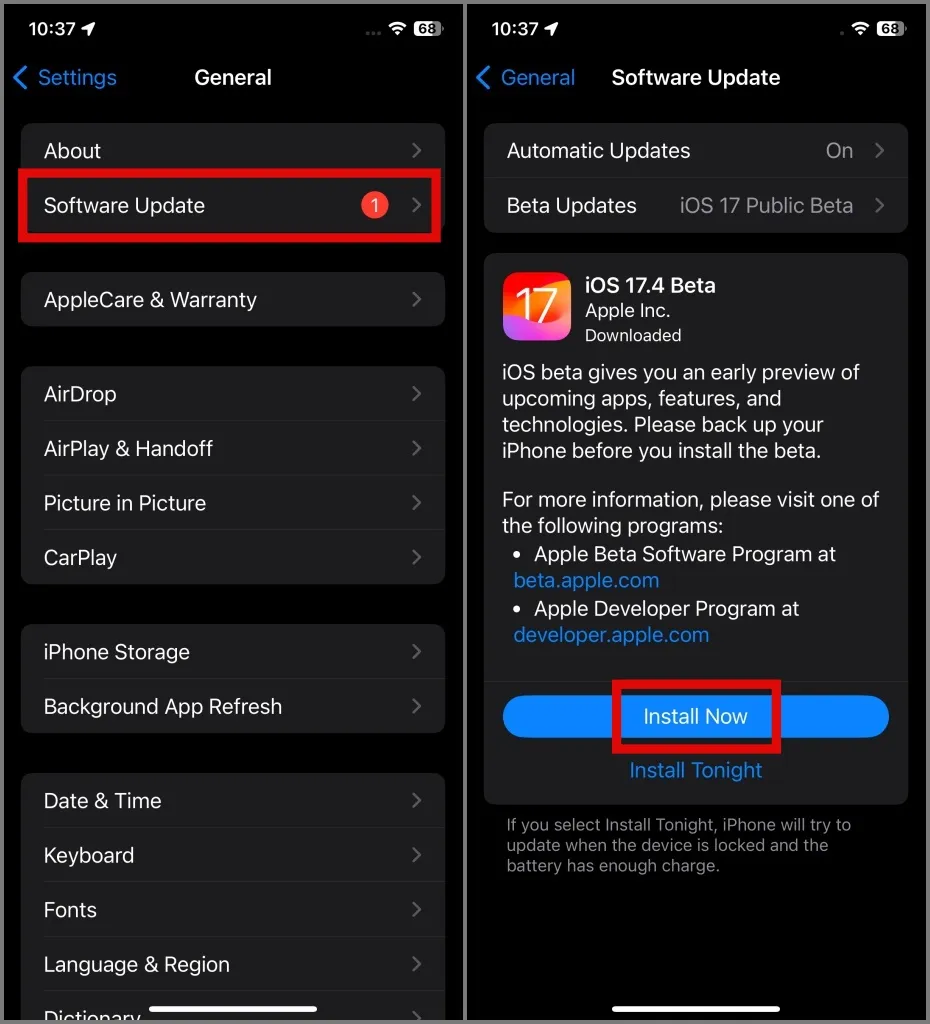
6. Nulstil iPhone
I modsætning til Android har iPhone’erne ikke en mekanisme til at rense cachen for nogen App, især hvis det er en systemapp. Så du skal muligvis nulstille din iPhone for at sætte den tilbage til standard fabrikstilstand. Dette betyder også, at du mister dataene på din iPhone. Så vi anbefaler, at du tager en komplet sikkerhedskopi af din iPhones data, før du forsøger at nulstille den.
1. Gå til Indstillinger > Generelt > Overfør eller Nulstil iPhone .
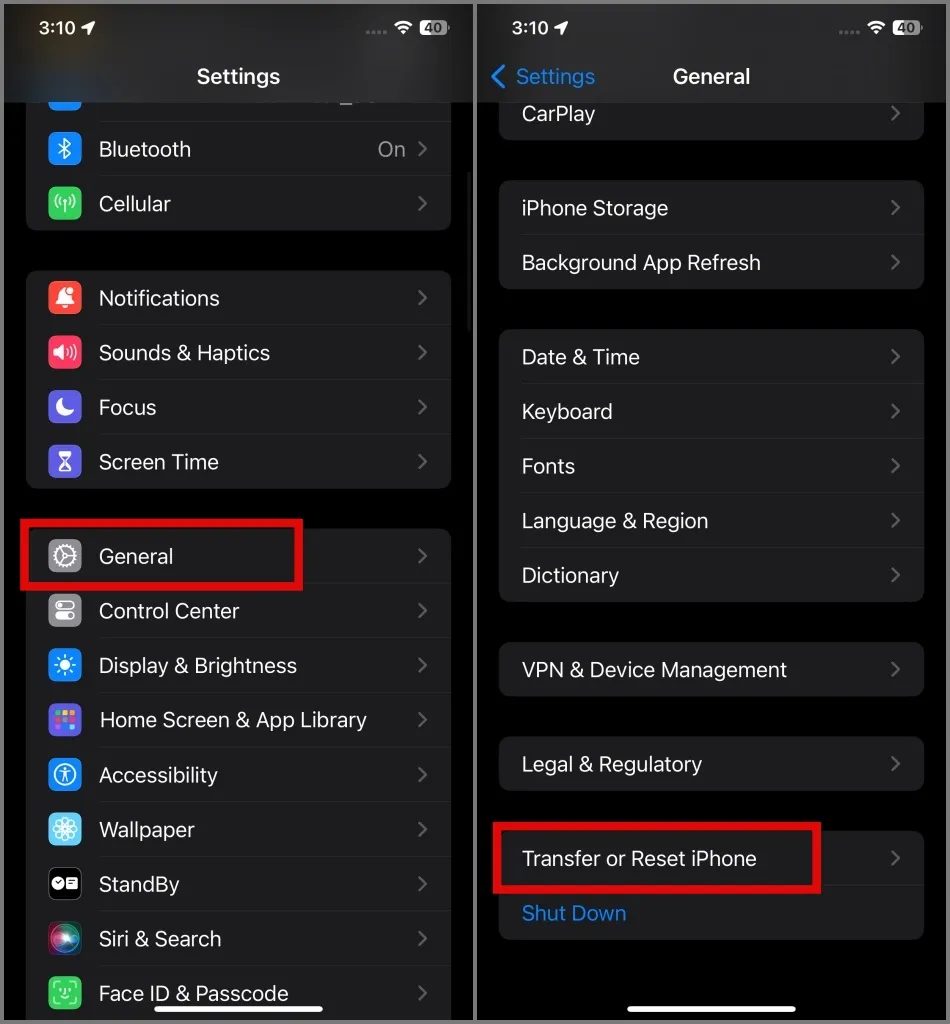
2. Vælg indstillingen Nulstil , og tryk derefter på Fortsæt .
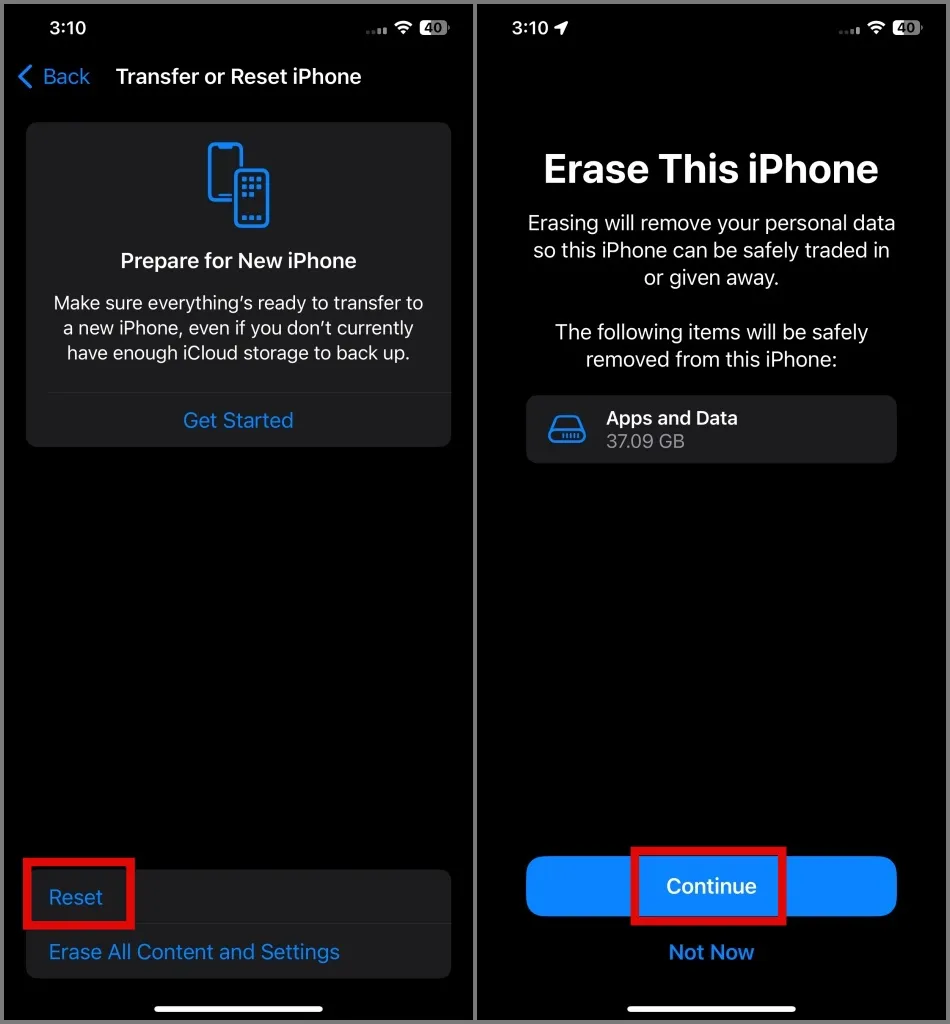
3. Bekræft din beslutning ved at vælge indstillingen Slet iPhone .
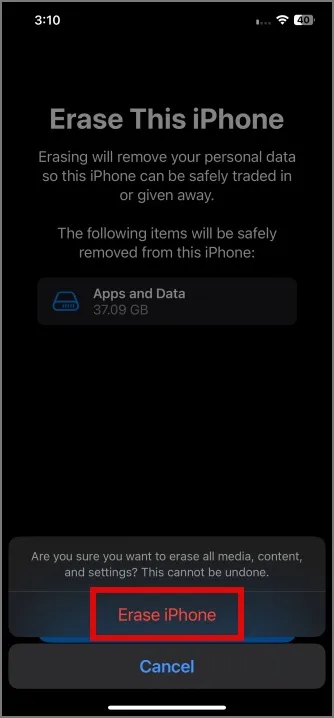
Når intet virker, besøg servicecenteret
Når ingen af løsningerne virker, kan det være en god idé at få tjekket iPhonen hos et autoriseret servicecenter. Til tider kan der være et problem med kameraets hardware. I mellemtiden kan du fortsætte med at bruge Instagram eller Snapchat til at tage billeder og tage billeder, da ingen af apps understøtter de store billeder i høj kvalitet.
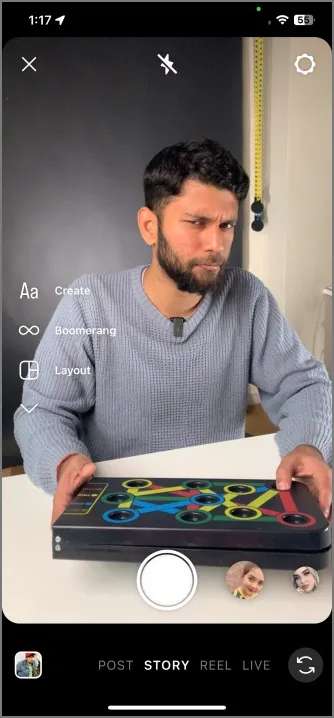
Ofte stillede spørgsmål
1. Hvordan kan jeg se, om mit iPhone-kamera er beskadiget?
Hvis du observerer snavs inde i kameralinserne eller revner og flere ridser på kameralinsen, er det en klar indikator for en beskadiget linse. Selvom dit kamera måske fungerer fint, men uden de rigtige objektiver, får du ikke de fantastiske billeder.
2. Hvor meget koster det typisk at få repareret mit iPhone-kamera?
Du kan besøge iPhone Repair & Service -webstedet for at få de anslåede omkostninger for din iPhone-model. Lad os tage iPhone 15 og 15 Pro som et eksempel. De anslåede omkostninger i USA er henholdsvis $169 og $219. Men med en AppleCare+ plan kan du få den repareret for $99. Disse priser inkluderer ikke moms. Apple kan også opkræve et forsendelsesgebyr, hvis virksomheden skal sende din reparerede telefon tilbage til dig.
Få dit iPhone-kamera til at fokusere igen
Mens de nyeste iPhones virkelig er i stand til at tage fantastiske billeder, kan de ufokuserede billeder svække dit sociale mediespil. Med løsningerne nævnt ovenfor kan du prøve at løse fokusproblemerne i kameraappen på din iPhone. På den anden bemærkning, hvis din iPhone fungerer trægt , er det her, hvordan du løser det.




Skriv et svar